ICloud Drive-appen havde et kort liv, der startede med iOS 9 for to år siden. Den er nu erstattet af appen Files i iOS 11. Der er mere til den nye app end en simpel navneændring, med funktioner aplenty. Lad os tage et kig på, hvad der er nyt.

iCloud Drive og meget mere!
Ikke kun vil du finde alle filer, du gemmer i iCloud Drive, uanset om de blev oprettet og brugt af tredjepartsapps, Apples egen suite af apps eller på din Mac i appen New Files, men tredjepartsopbevaringstjenester kan Integrer også med appen.
Med lanceringen af iOS 11 begynder lagringsapps at frigive opdateringer for at tilføje support til filer. På tidspunktet for denne skrivning har Box udgivet sin opdaterede app, og det virker problemfrit i appen Filer.
Tilføj yderligere tjenester
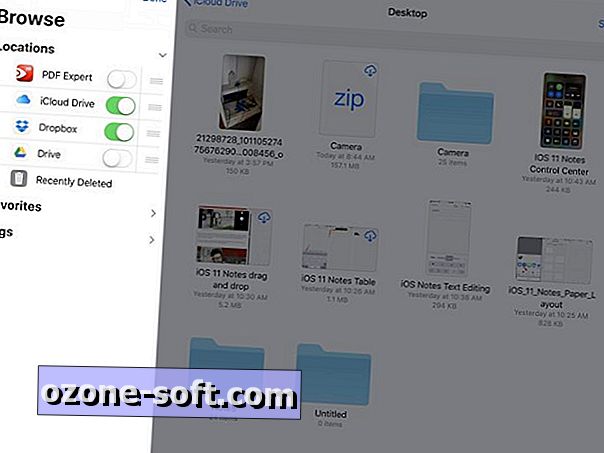
Tilføj eller fjern en lagerindstilling i afsnittet Steder i appen. Tryk på Rediger, og vælg derefter kontakten ved siden af hver service, der understøttes, til den relevante indstilling.
Tjenester, der understøtter appen Filer, vil se ud og virke ligner iCloud Drive-tjenesten. Apps, der endnu ikke har tilføjet support, viser en pop op (stadig inden for appen Filer).
Organisation
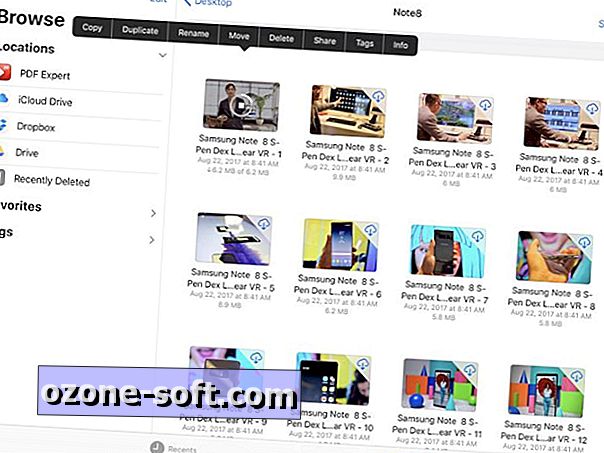
Langt tryk på en fil eller mappe for at hente en liste over handlinger, du kan bruge. Aktuelle indstillinger for individuelle filer er Kopier, Kopier, Omdøb, Flyt, Slet, Del, Mærker og Info.
Mapper har de samme muligheder, med en undtagelse. Del er erstattet af favorit. Favorit en mappe til at inkludere den i afsnittet Steder i appen Filer.
Hvad er sky-ikonet?
Enhver vare med et skyikon med nedpilen gennem det er endnu ikke blevet downloadet til din iOS-enhed. Du skal trykke på filen for at downloade den, før du kan interagere med den. Vær opmærksom på store filer, hvis du har en mobil forbindelse.
Begrænset ZIP-support
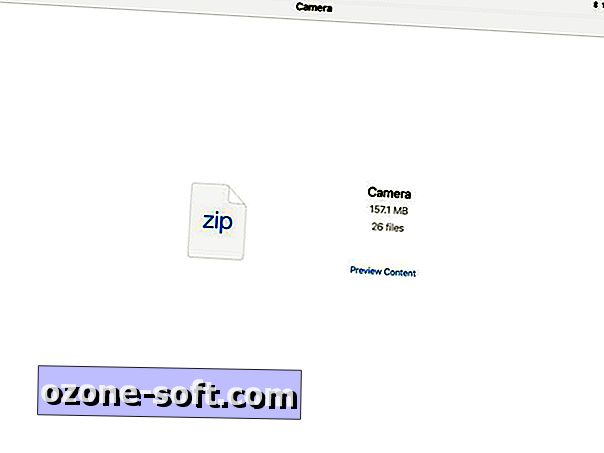
Den første iteration af appen Filer har meget begrænset ZIP-filsupport. Du kan ikke komprimere et sæt af filer, der opretter en ZIP i processen. Du kan heller ikke pakke ud en komprimeret mappe.
Til det formål er det muligt at se hvad der er inde i en ZIP-fil, om end begrænset. Et preview-værktøj, der er indbygget i appen Filer, åbner ZIP, lad dig kigge rundt, udtrække en fil ad gangen, hvis du ønsker det, og det gør det godt.
iCloud deling
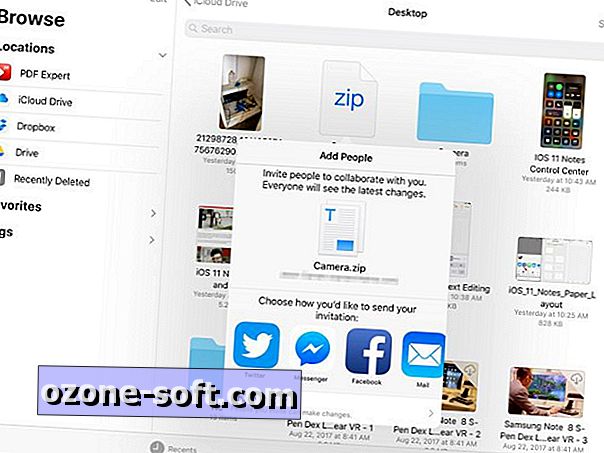
Når du har åbnet delark for en fil, kan du bemærke, at det er en mulighed for "Tilføj personer". Vælg denne indstilling, hvis du vil bruge Apples iCloud Drive-delingsværktøj. Ja, iCloud Sharing er nu en ting.
Du kan invitere andre til at se og redigere den valgte fil eller dokument, som vil synkronisere mellem alle involverede konti.
Træk og slip er ikke kun iPad
iOS 11 tilføjer en praktisk træk-og-slip-funktion til iPad-linjen, med noget spil over til iPhone. I Filer-appen, for eksempel, tryk langsomt på en enkelt fil, indtil den svæver, tryk så på flere filer for at oprette en virtuel stak af filer. Træk filerne til en ny placering, og løft derefter fingeren.
Denne metode virker på både iPad og iPhone, med iPad understøtter også flytende filer mellem apps. IPhone understøtter dog kun flytning af filer i appen Filer.
recents
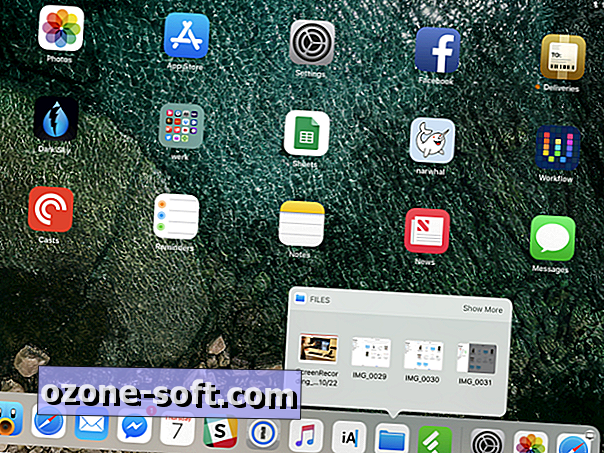
Filer vil kurere de senest tilgængelige filer og sætte dem på skærmen i afsnittet Nyheder i appen. På iPad behøver du ikke at starte appen for at se de seneste filer.
Tryk langsomt på ikonet Filer i et par sekunder, indtil en pop-up med nyere filer er synlig. Derfra kan du åbne eller trække en fil til en anden app. Rart, ikke?












Efterlad Din Kommentar